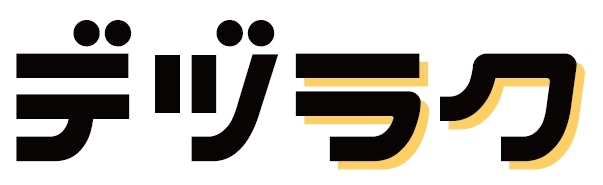工事別スケジュールでは工事毎のスケジュールを登録することができます。登録されたスケジュールは日報作成で読込む基となるスケジュールを作成することが可能となります。複数日で登録することも可能となります。
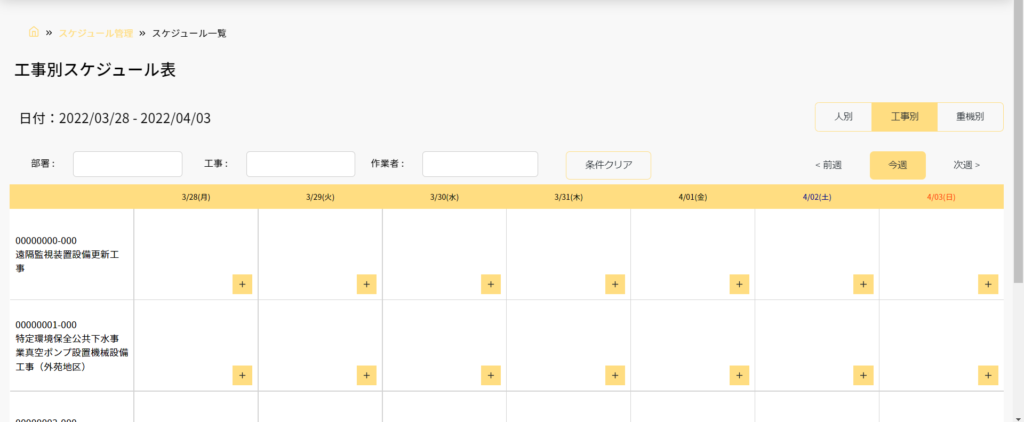
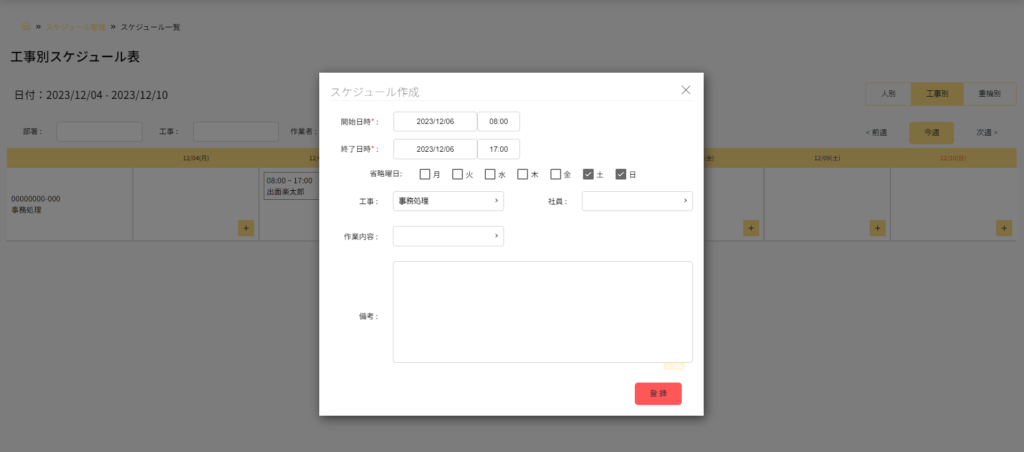
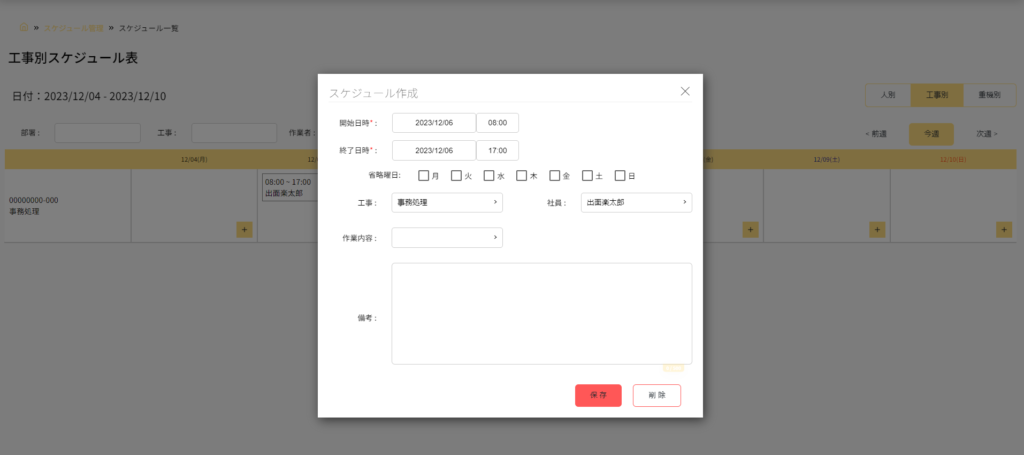
| 項目名 | 桁数 | 内容 |
| 開始日時* | 日付 | スケジュールに登録したい開始日と開示時刻を入力します。 |
| 終了日時* | 日付 | スケジュールに登録したい終了日と終了時刻を入力します。 |
| 省略曜日 | 複数選択肢 | 複数日をまたぐスケジュールを登録する際にスケジュールに登録したくない曜日をチェックすると、チェックした曜日を除いてスケジュール登録することができます。 |
| 工事* | プルダウン または参照 |
工事管理台帳より参照。ユーザーが該当日に関連する工事を選択します。選択した工事が初期値で選択されています。 |
| 社員* | プルダウン または参照 |
ユーザーマスタより参照。該当日に関連するユーザーを選択します。工事別に関しては参照画面より複数人選択することも可能となります。 |
| 作業内容 | プルダウン または参照 |
作業内容マスタより参照。該当日に関連する作業内容を選択します。 |
| 備考 | 全半角500字 | 作業内容とは別で、追加情報や補足事項を入力するために活用できる項目です。この欄には、全角または半角の文字を自由に入力することができます。 ※複数の社員が選択された場合は人別の備考へ同じ内容が登録されます |
*は必須項目
操作手順(新規登録および編集・削除)
工事別スケジュールタブの切り替え
スケジュールを登録するに際し、右上のタブを「工事別」に切り替えてください
スケジュール作成画面の表示
各スケジュール表示画面から+アイコンをクリックするとスケジュール作成画面が表示されます。
該当項目の入力
該当する各項目の関連内容を選択します。スケジュール作成では複数日をまとめて登録することも可能です。省略曜日にチェックを入れると開始日時と終了日時の複数日選択(From – To)すると省略曜日を除いてスケジュールが作成されます。
登録・保存もしくは削除
スケジュール作成画面の右下の[ 登録 (新規作成時)][保存(編集時)]をクリックすると全体該当する工事へと保存されます。[削除(編集時)]をクリックすると該当日のみスケジュールが削除されます。